写博客就用 FarBox
早就在 V2EX 上看到 FarBox,之前一直没用,今天试了试,果然很清爽简洁,非常对我胃口,所以以后写文章,就靠你了!
FarBox 是什么玩意
FarBox 可以理解为一个简单的博客搭建程序。一般我们搭建一个博客基本上要经历以下三个主要步骤:
- 购买域名
- 购买虚拟主机(或 VPS)
- 安装博客程序
说着简单,做起来对于没有基础的人来说还是有点困难。而现在 FarBox 给你提供了一个非常简单的解决方案,你只需要:
- 拥有一个 Dropbox(Dropbox 都没用过?赶紧注册吧,这个可是世界上最好的个人云存储服务。最好用上我的邀请码 ,两人都可以获赠500M 空间。)
- 安装 FarBox,将 Dropbox 与 FarBox 绑定,并授权 FarBox 权限。
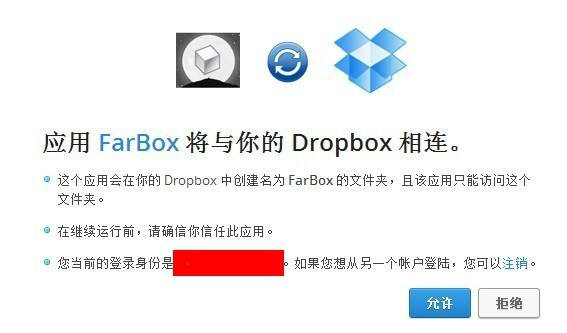
具体怎么配置,很简单,请自行 Google。配置好后,Dropbox 仿佛成了你的虚拟主机,只需把写好的文章或照片同步进 Dropbox 就可以在你的博客显示了。如果你有独立域名,还可以进行绑定(如何绑定独立域名 )。
装修你的博客
爱美之心人皆有之,怎么说也得让自己的小窝卖相好点。这个简直不用担心。首先 FarBox 给你提供了简洁的默认模板。不满意?那就看看别人的博客 ,看到下面有Clone Template或者Clone Theme等等,就说么你可以克隆他的模板,克隆完后你的博客和他一模一样,只需要设置一些自己的资料就 OK 了。只要是托管于 FarBox 的博客你都可以克隆(仅限于使用,源码不可修改),而且被克隆的博客修改模板之后,你不会受到影响。具体参考帮助 。
用 Markdown 来写作
开始写吧。FarBox 支持 Markdown 写作,Markdown 语法简单,用其写出来的文章格式简洁,内容清晰。好的文章很多,但是能让人读下去的文章很少,很多都是因为格式太乱。但是你用 Markdown 的话就不用考虑那些,什么标题加粗缩进斜体引用完全不是事儿。你可以下载个 FarBox Editor,操作简单易用,你专注于「写」这一动作就可以了,最后写完往 FarBox 里一托,OK。
文件夹管理
文件夹管理很好理解,文章你想分几类,就在博客根目录下建几个文件夹,写的文章是哪一类就扔到哪一个文件夹里,比如我这篇文章就扔到了折腾这个文件夹里。相册同理,扔在哪个文件夹里,文件夹名即为相册名。
互动
写了文章总想有人来评论。FarBox 提供了默认的评论系统,但是觉得不太好用,于是用了多说 。如果你采用和我一样的模板,只需要在根目录下创建一个文件名为comment_js的文件,然后把多说的代码贴进去就行了。
总算搭建完了。效果大家也看的到,很多都是模板里现成的,改改就行,在这里感谢模板的制作者。之前也尝试过 GitHub+Jekyll 的静态博客,但总觉得 GitHub 是放代码的地,放文章有点不太好。。。
写博客的好处没必要赘述了,希望自己一直在进步。
CC BY-NC 4.0 © GeekPluxFeeds (RSS)